Transfira e gerencie todos os dados entre dispositivos iOS, dispositivo e computador, e iTunes e dispositivos.
Como transferir fotos do iCloud para o disco rígido [todas as versões do iOS]
Embora o iCloud ofereça versões de armazenamento, há momentos em que a capacidade dessas versões não é suficiente para armazenar todas as fotos que você produz no seu dispositivo. Isso faz você pensar em transferi-los para outro armazenamento para liberar espaço. Bem, o que você acha é uma ótima ideia, e este post apresenta 3 maneiras eficientes de transferir fotos do iCloud para um disco rígido externo! Então, sem mais delongas, comece a liberar espaço no seu iCloud explorando as formas abaixo!
Lista de guias
Baixe diretamente as fotos do iCloud para transferi-las para o disco rígido externo Como transferir todas as fotos do iCloud para um disco rígido externo Use o aplicativo Fotos para transferir fotos do iCloud para um disco rígido externo Perguntas frequentes sobre como transferir fotos do iCloud para um disco rígido externoBaixe diretamente as fotos do iCloud para transferi-las para o disco rígido externo
A primeira coisa que você pode fazer para transferir fotos do iCloud do iCloud para um disco rígido externo é baixar essas fotos diretamente no iCloud para salvá-las no disco rígido externo do Windows/Mac. O site oficial do iCloud oferece a capacidade de acessar e baixar fotos armazenadas. Depois de baixá-los, você pode movê-los para o disco rígido externo do seu computador. Mas, só para definir suas expectativas, todas as fotos baixadas serão armazenadas em um arquivo ZIP. Você deve executar um processo de descompactação antes de poder acessá-los totalmente.
Além disso, você não pode baixar várias fotos do iCloud simultaneamente, pois o iCloud não permite isso. Se o número de fotos que você deseja transferir estiver além do suporte do iCloud, será necessário repetir o processo mais uma vez para transferir as outras fotos. Então, como você transfere fotos do iCloud para um disco rígido por meio de download direto? Aqui estão as etapas que você deve seguir:
Passo 1Visite o site oficial do iCloud no navegador do seu computador, faça login na sua conta iCloud e selecione a opção “Fotos”. Depois disso, escolha todas as fotos que deseja transferir.
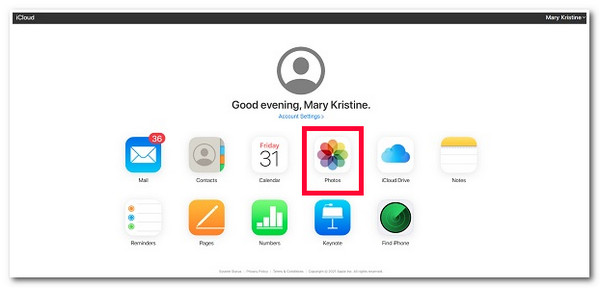
Passo 2Em seguida, clique no botão “Download” no canto superior direito da interface do iCloud. Então, assim que o processo de download estiver concluído, vá para a “Pasta de download” do seu computador.
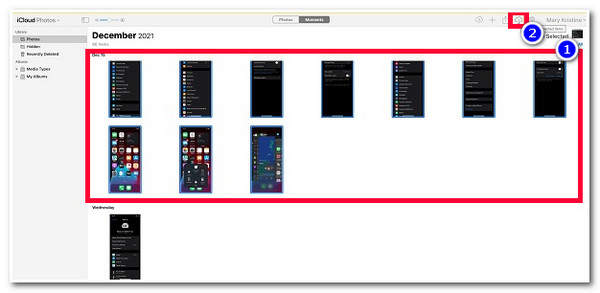
etapa 3Em seguida, copie o arquivo zip baixado (contendo todas as fotos selecionadas anteriormente) e cole-o no disco rígido externo conectado ao computador.
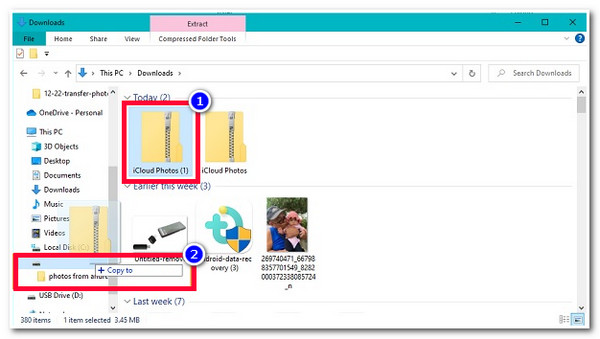
Como transferir todas as fotos do iCloud para um disco rígido externo
Além dessa forma direta de transferir fotos do iCloud para um disco rígido externo, você também pode usar uma poderosa ferramenta de transferência de arquivos de terceiros, como 4. Transferência Easysoft para iPhone! Ao contrário da opção acima, esta ferramenta permite transferir de forma rápida e eficiente todas as fotos do iCloud para o seu disco rígido externo simultaneamente. Além disso, também possui uma visualização abrangente de arquivos, onde todos os arquivos transferíveis, incluindo fotos do iCloud, são exibidos categoricamente. Com esse recurso, você pode selecionar rapidamente todas as fotos do iCloud e transferi-las imediatamente para o seu disco rígido externo. Agora, estes são apenas um vislumbre dos poderosos recursos de transferência desta ferramenta. Se você quiser descobrir mais de seus recursos, explore a lista abaixo!

Gerenciador de fotos para criar um álbum, visualizar e excluir fotos duplicadas em lote, verificar informações das fotos, etc.
Conversor HEIC para converter fotos no formato HEIC para JPG/PNG para economizar espaço e aumentar a compatibilidade.
Oferece três modos de transferência: transferência de dados entre dispositivos iOS, computadores e iTunes.
Opção Remover dados transferidos para excluir fotos do iCloud que já foram transferidas.
100% Seguro
100% Seguro
Como transferir fotos do iCloud para um disco rígido externo usando a ferramenta 4Easysoft iPhone Transfer:
Passo 1Baixe gratuitamente a ferramenta 4Easysoft iPhone Transfer no seu computador. Em seguida, inicie a ferramenta e vá para o seu iPhone. No seu iPhone, acesse o aplicativo “Ajustes”, toque no seu nome na parte superior da tela e ative “Fotos do iCloud” em “Fotos” para que a ferramenta possa acessá-lo.

Passo 2Em seguida, conecte seu iPhone ao computador usando um cabo USB e espere que a ferramenta inicie uma conexão bem-sucedida. Assim que tiver sucesso, você verá todos os dados sobre o seu dispositivo. Em seguida, clique na aba “Fotos”, selecione “Fotos do iCloud” e escolha todas as fotos que deseja transferir.

etapa 3Depois disso, clique no botão “Exportar para PC” na parte superior da interface da ferramenta. Em seguida, na pasta pop-up, escolha o “Disco rígido externo” conectado para onde deseja transferir as fotos do iCloud e clique no botão “Selecionar pasta”.

Passo 4Em seguida, acesse o disco rígido externo e verifique todas as fotos transferidas do iCloud. E é isso! É assim que você transfere fotos do iCloud para um disco rígido externo usando o 4Easysoft iPhone Transfer.
Use o aplicativo Fotos para transferir fotos do iCloud para um disco rígido externo
Outra forma de transferir fotos do iCloud para um disco rígido externo é usar o aplicativo Mac Photos. O aplicativo Fotos no Mac oferece suporte a uma opção para transferir todas as suas fotos do iCloud para o disco rígido externo do seu computador. No entanto, isso só funcionará se você já tiver habilitado a sincronização de backup do iCloud em seu computador Mac. Mas isso não será um problema se você já tiver habilitado isso antes. Então, como transferir fotos do iCloud para um disco rígido externo usando o aplicativo Mac Photos? Aqui estão as etapas que você deve seguir:
Passo 1Vincule o disco rígido externo ao Mac e crie uma nova pasta. Depois disso, execute o aplicativo “Fotos” e selecione todas as fotos do iCloud que deseja transferir.
Passo 2Em seguida, clique no botão “Exportar” no menu “Arquivo” e escolha o disco rígido externo como local para armazenar as fotos do iCloud.
etapa 3Depois disso, clique no botão "Salvar" no canto inferior direito do aplicativo Fotos para iniciar o processo de download e salvamento das fotos do iCloud.
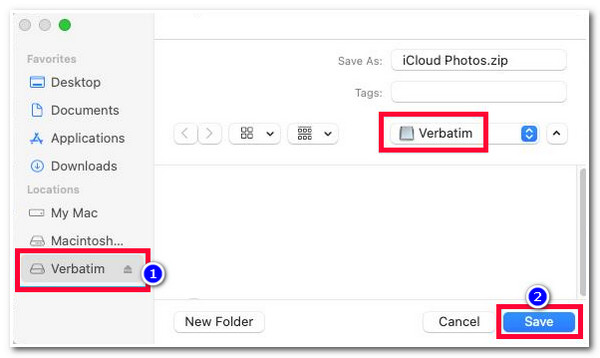
Perguntas frequentes sobre como transferir fotos do iCloud para um disco rígido externo
-
Quantas fotos o iCloud me permite baixar?
O iCloud só permite baixar no máximo 1.000 fotos simultaneamente. Se esse número for insuficiente para você transferir todas as fotos do iCloud para o seu disco rígido externo, será necessário fazer o processo de transferência novamente para transferir as demais.
-
Quanto tempo leva para baixar fotos do iCloud?
Se você tiver muitas fotos para baixar no iCloud, pode levar várias horas para terminar. Mas isso ainda vai depender da quantidade de fotos que você irá transferir e da velocidade da sua internet.
-
Quanto custa atualizar um armazenamento iCloud?
Se você estiver usando o armazenamento gratuito do iCloud, que é de 5 GB, existem outros planos que você pode aproveitar para atualizá-lo. Esses planos incluem 50 GB, que custa $0,99, 200 GB custa $2,99, 2 TB custa $9,99, 6 TB custa $29,99 e 12 TB custa $59,99.
Conclusão
É isso! Essas são 3 maneiras eficientes de transferir fotos do iCloud para um disco rígido externo! Com essas 3 maneiras, agora você pode liberar espaço no seu iCloud. Se você deseja transferir rapidamente todas as suas fotos do iCloud simultaneamente e sem a necessidade de sincronizar um backup, então o 4. Transferência Easysoft para iPhone ferramenta é o que você está procurando. Esta ferramenta possui uma poderosa tecnologia de transferência de fotos que move de forma rápida e eficiente todas as suas fotos do iCloud para um disco rígido externo! Para descobrir mais sobre esta ferramenta, visite seu site oficial hoje mesmo.



